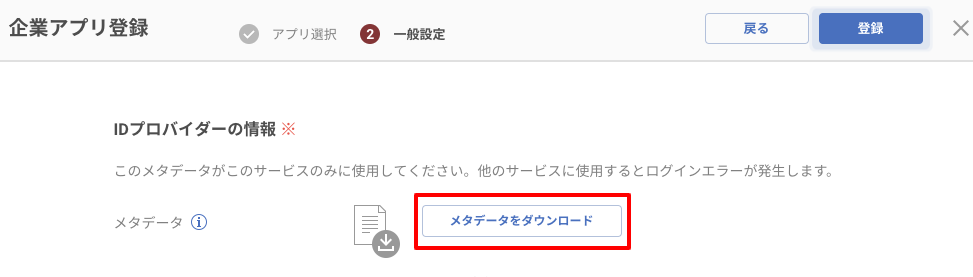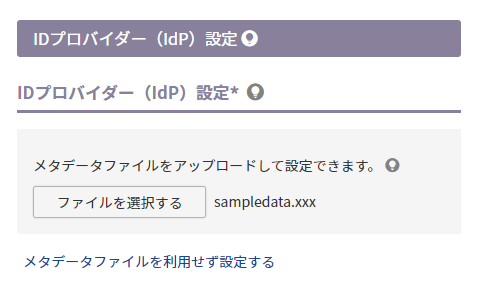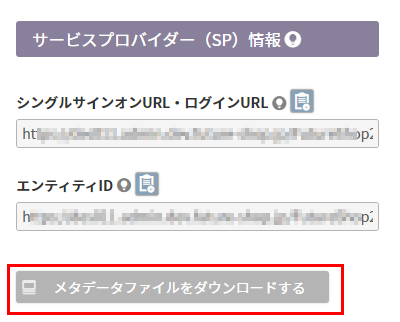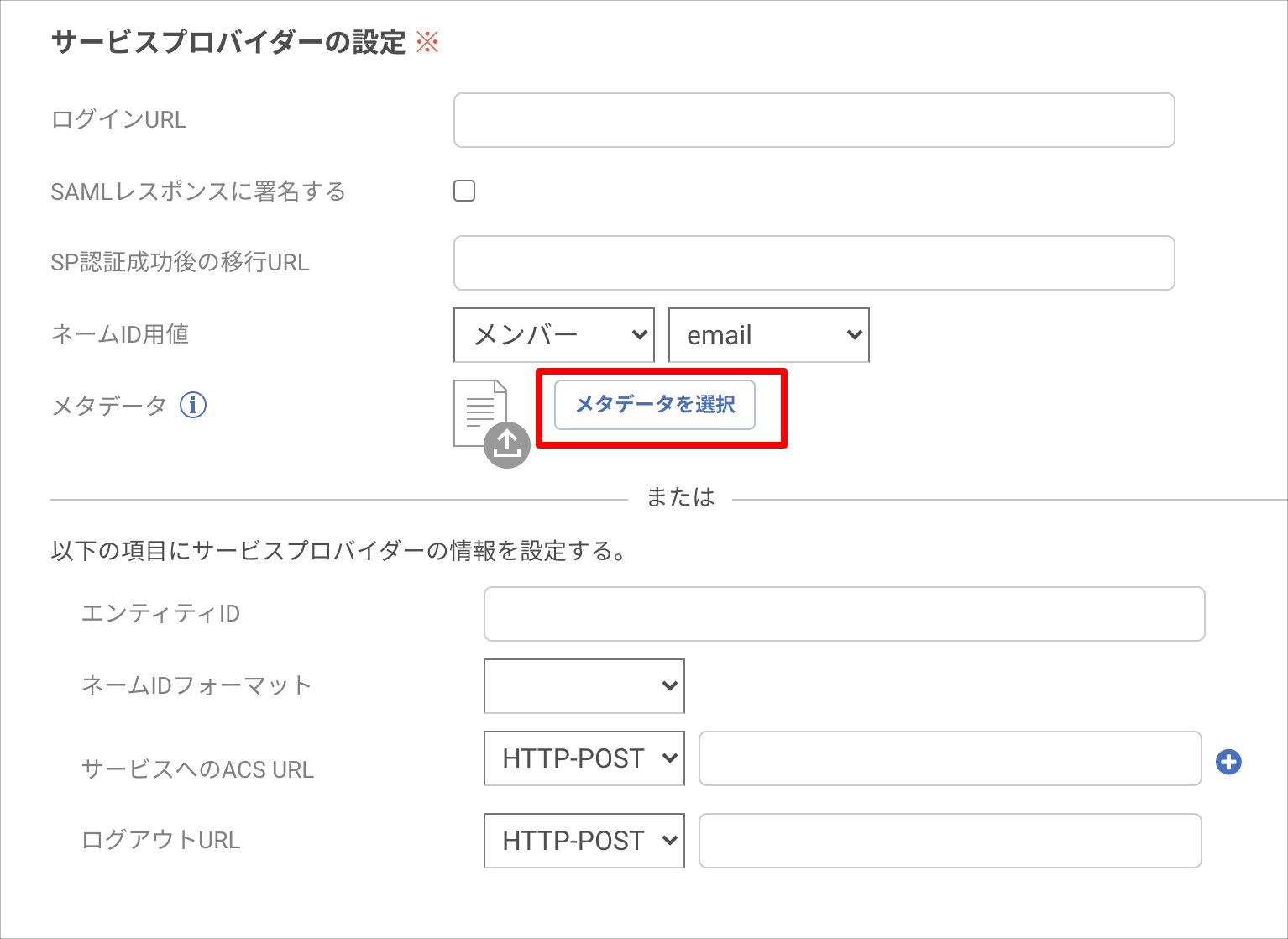GMOトラスト・ログイン / GMOグローバルサイン株式会社
SAML認証を利用時に、IDプロバイダーとしてGMOトラスト・ログイン/GMOグローバルサイン株式会社を利用する際の手順です。
※SAML認証の利用設定を行えるのは、初期アカウント利用者(ID:1の管理者)のみです。
SAML認証の一連の利用設定については、SAML認証でのログイン設定と画面遷移をご覧ください。
本マニュアルでは、SAML認証でのログイン設定と画面遷移-「IDプロバイダーとfutureshop管理画面に必要情報を登録」における、「IDプロバイダー(IdP)設定」の取得方法と「サービスプロバイダー(SP)情報」の設定場所についてのみ解説しています。
SAML認証については、詳しくは管理画面SSO(SAML認証)機能もご参照ください。
目次
「IDプロバイダー(IdP)設定」の取得方法と「サービスプロバイダー(SP)情報」の設定場所について
まず初めに、GMOトラスト・ログイン(GMOグローバルサイン株式会社)にて料金や機能をご確認の上、アカウントを取得しておいてください。
ログイン後、ヘッダの「管理」マークを押下し、左メニューから「アプリ」画面を開いてください。
アプリ登録・「IDプロバイダー(IdP)設定」「サービスプロバイダー(SP)情報」の設定
GMOトラスト・ログイン提供のテンプレートにないSAML認証のアプリを登録する(独自SAMLアプリの登録方法)マニュアルを参照の上、設定を進めてください。
<補足情報>
「SP にトラスト・ログインの情報を設定する」に関して
GMOトラスト・ログイン提供のマニュアル内の「SP にトラスト・ログインの情報を設定する」において取得する情報は、futureshop管理画面システム>SAML設定-IDプロバイダー(IdP)設定に設定します。
GMOトラスト・ログイン管理画面の[メタデータをダウンロード]を押下し、取得します。
取得したファイルを、futureshop管理画面[ファイルを選択する]を押下し、アップロードします。
アップロードが完了したら、futureshop管理画面のシステム>SAML設定の[保存する]を忘れずに押下します。
「SP の情報を設定する」に関して
GMOトラスト・ログイン提供のマニュアル内の「SP の情報を設定する」において登録する情報は、futureshop管理画面システム>SAML設定-サービスプロバイダー(SP)情報から取得します。
futureshop管理画面の[メタデータファイルをダウンロードする]を押下し、ファイルをダウンロードします。
ダウンロードしたファイルを、GMOトラスト・ログイン管理画面の[メタデータを選択]を押下し、アップロードします。
GMOトラスト・ログイン管理画面の「ネームの閾値」は「メンバー・email」を選択します。
その他を利用する場合は、こちらのマニュアルの「ネームID用値」部分をご覧ください。
「トラスト・ログインのマイページの設定」
GMOトラスト・ログイン提供のマニュアル内の最終段落に記載されている、「トラスト・ログインのマイページの設定」も忘れずに行ってください。
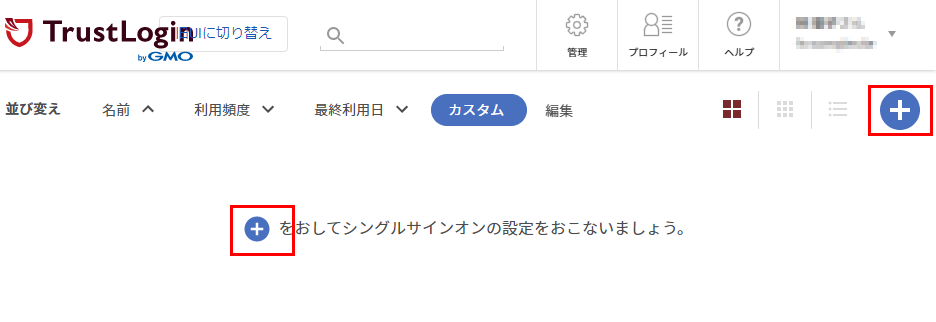
以上で、「IDプロバイダー(IdP)設定」と「サービスプロバイダー(SP)情報」の設定が完了しました。
以降の手順は、SAML認証でのログイン設定と画面遷移へお戻りください。
※ご確認いただきたい注意事項がございますので、必ずお戻りください。
利用メンバーの追加方法
利用メンバー設定手順(概要)
以下の「GMOトラスト・ログインマニュアル」を参照し、設定してください。
不明点は、「GMOトラスト・ログイン サポート」までお問合せ下さい。
- 「GMOトラスト・ログインマニュアル」よりメンバーを登録する
- 「GMOトラスト・ログインマニュアル」よりメンバー/グループ にアプリを割り当てる
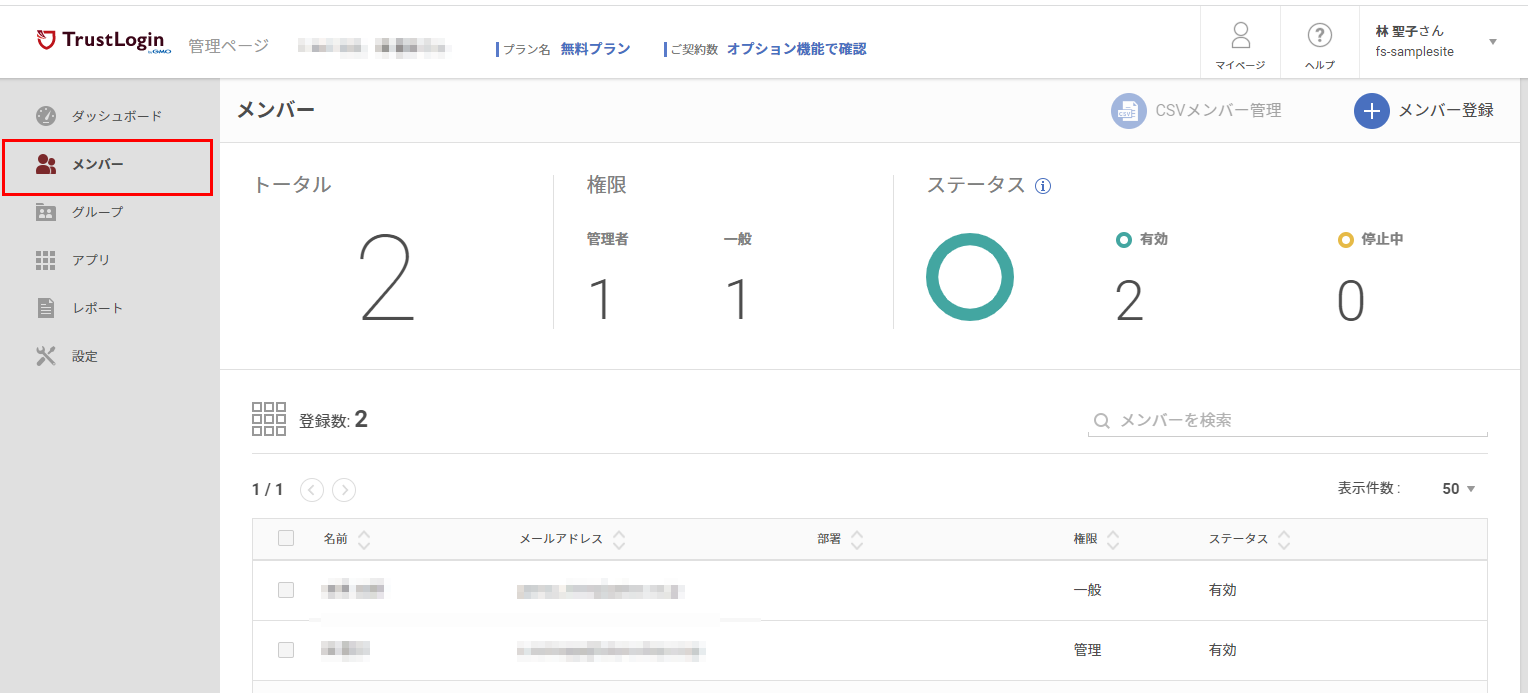
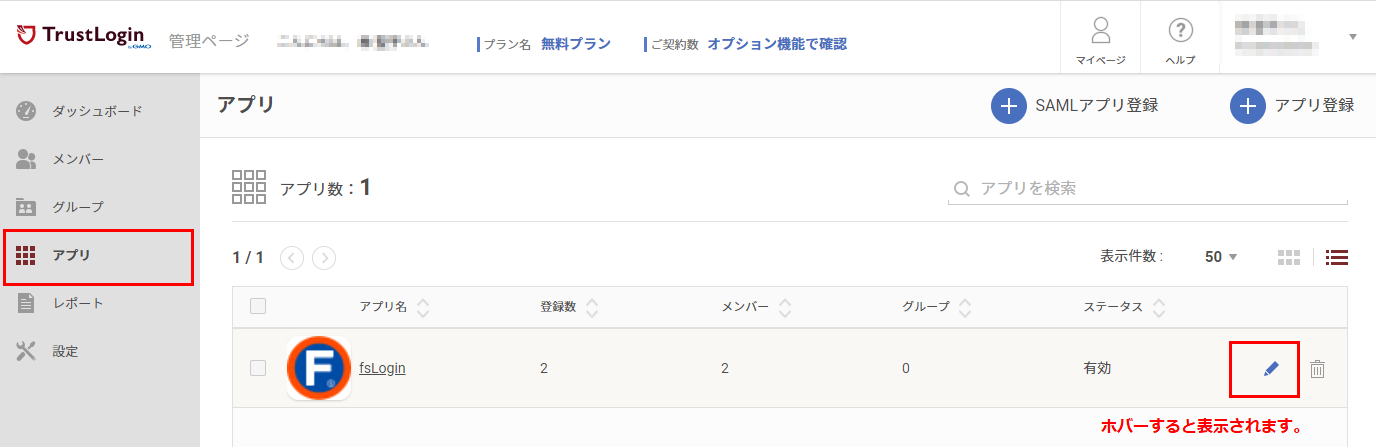
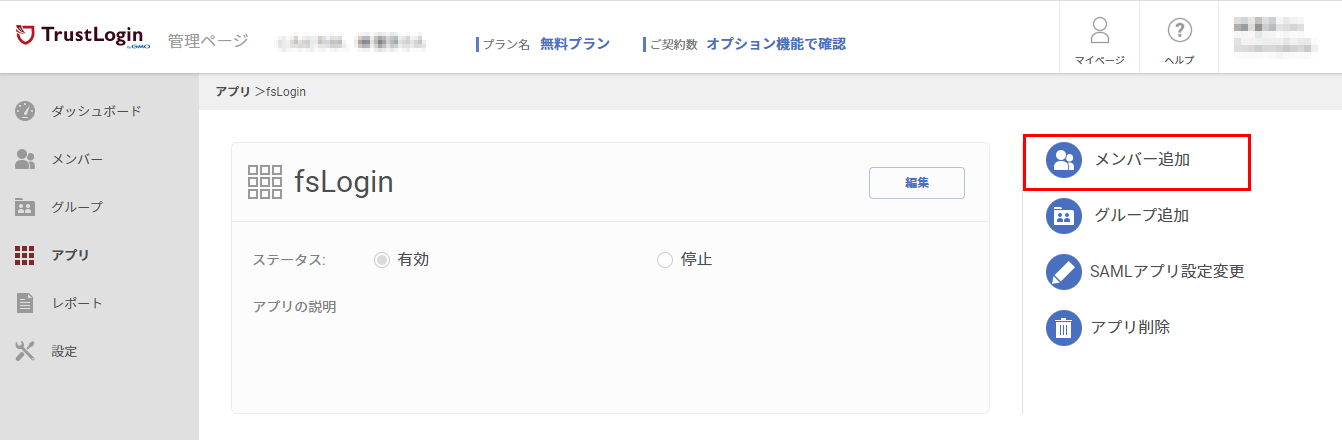
※グループを作成し、一元管理することも可能です。以下のマニュアルをご参照ください。
「GMOトラスト・ログインマニュアル」よりグループを登録する
登録されたメンバー(futureshop管理画面利用者)がSAML認証ログインするためには
登録されたメンバー(futureshop管理画面利用者)は、以下のマニュアルを参考に利用開始手続きをしてください。
完了しない場合、SAML認証でのログインができません。
- 「GMOトラスト・ログインマニュアル」よりトラスト・ログインのご利用開始方法(パスワード登録のお願いメールを受信した場合)
※その他の使い方、メンバー管理の方法などは「GMOトラスト・ログイン サポート」までお問合せ下さい。
以上で、利用するメンバー(futureshop管理画面利用者)の設定が完了しました。
以降の手順は、futureshop管理画面にて利用設定にチェックを入れ、ログインできるか確認するへお戻りください。